फिक्स: आपके Microsoft खाते से जुड़ा कोई भी लागू उपकरण नहीं है
अनेक वस्तुओं का संग्रह / / October 11, 2021
जब आप Microsoft स्टोर से कोई ऐप या गेम डाउनलोड या इंस्टॉल करने का प्रयास करते हैं, तो आपको एक त्रुटि संदेश मिल सकता है जिसमें लिखा होता है, "ऐसा लगता है कि आपके पास कोई भी लागू डिवाइस नहीं है जो इससे जुड़ा हुआ है। आपका Microsoft खाता। ” यह त्रुटि तब दिखाई देती है जब आपके पास अपने Microsoft खाते के साथ Xbox डिवाइस पंजीकृत नहीं होता है और फिर भी Microsoft से कोई ऐप या गेम डाउनलोड करने का प्रयास करते हैं दुकान।
इस त्रुटि के पीछे सामान्य कारण यह है कि आपने सही Microsoft खाते से लॉग इन नहीं किया है। फिर से यदि आपके खाते के लिए दस से अधिक डिवाइस पंजीकृत हैं, तो इसके परिणामस्वरूप यह त्रुटि संदेश भी आएगा। Microsoft की अधिकतम दस डिवाइस से कनेक्ट करने की सीमा है। कभी-कभी समस्या Microsoft स्टोर डेटाबेस फ़ाइल के साथ भी हो सकती है, क्योंकि इसके दूषित होने का खतरा होता है। खैर, इसका कारण जो भी हो, इस लेख में हम इसे ठीक करने के सभी संभावित समाधानों पर गौर करेंगे। तो बिना किसी और हलचल के, आइए इसमें शामिल हों।

पृष्ठ सामग्री
-
कैसे ठीक करें आपके पास आपके Microsoft खाते से जुड़ा कोई लागू उपकरण नहीं है?
- माइक्रोसॉफ्ट स्टोर रीसेट करें:
- Microsoft Store डेटाबेस फ़ाइलें निकालें:
- डिवाइस सीमा सत्यापित करें:
- अपने Microsoft Store एप्लिकेशन को फिर से पंजीकृत करें:
- अपना विंडोज ओएस अपडेट करें:
कैसे ठीक करें आपके पास आपके Microsoft खाते से जुड़ा कोई लागू उपकरण नहीं है?
इस समस्या के लिए सबसे आसान सुधारों में से एक Microsoft स्टोर को रीसेट करना या Microsoft स्टोर डेटाबेस फ़ाइल को हटाना है। लेकिन यह हर समय काम नहीं करता है। तो आइए यहां सभी संभावित समाधानों पर एक नजर डालते हैं।
माइक्रोसॉफ्ट स्टोर रीसेट करें:
इस त्रुटि संदेश के पॉप अप होने के पीछे Microsoft Store में बग्स और गड़बड़ियाँ हो सकती हैं।
- विंडोज सेटिंग्स को खोलने के लिए विंडोज की + आई दबाएं।
- सेटिंग्स मेनू में ऐप्स सेक्शन पर क्लिक करें।
- सर्च बार पर क्लिक करें और माइक्रोसॉफ्ट स्टोर की तलाश करें।
- एक बार जब आपको Microsoft स्टोर मिल जाए, तो उसके नीचे दिए गए उन्नत विकल्पों पर क्लिक करें।

- अब रीसेट बटन पर क्लिक करें।
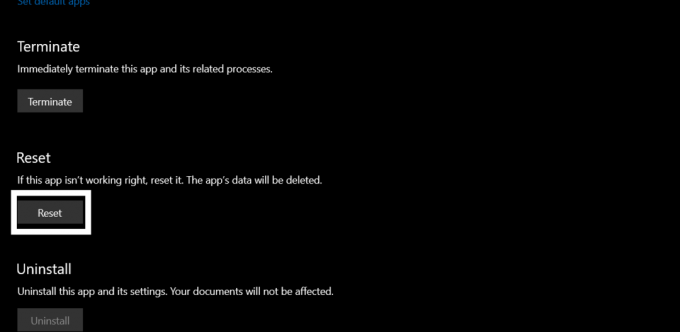
- एक पुष्टिकरण विंडो पॉप अप होगी। फिर से रीसेट पर क्लिक करके कार्रवाई की पुष्टि करें।

अब ऐप या गेम को फिर से डाउनलोड करने का प्रयास करें। यदि आपको वही त्रुटि संदेश फिर से दिखाई देता है, तो अगले संभावित समाधान का प्रयास करें।
Microsoft Store डेटाबेस फ़ाइलें निकालें:
आपके आंतरिक संग्रहण पर एक Microsoft Store डेटाबेस फ़ाइल संग्रहीत है। आप इस त्रुटि संदेश को ठीक करने के लिए इसे हटाने का प्रयास कर सकते हैं।
विज्ञापनों
- सी ड्राइव खोलें।
- विंडोज> सॉफ्टवेयर डिस्ट्रीब्यूशन पर नेविगेट करें।
- डेटास्टोर खोलें और फिर DataStore.edb को हटा दें।

- अंत में, अपने कंप्यूटर को पुनरारंभ करें।
अब ऐप या गेम को फिर से डाउनलोड करने का प्रयास करें। यदि आपको वही त्रुटि संदेश फिर से दिखाई देता है, तो अगले संभावित समाधान का प्रयास करें।
डिवाइस सीमा सत्यापित करें:
Microsoft केवल दस उपकरणों को एकल Microsoft खाते से कनेक्ट करने और Microsoft Store के लिए इसका उपयोग करने की अनुमति देता है। यदि आपके खाते से दस से अधिक उपकरण जुड़े हैं, तो आपको इस त्रुटि संदेश के साथ स्वागत किया जाएगा।
विज्ञापनों
- अपना वेब ब्राउज़र खोलें और इस पर जाएँ संपर्क.
- डिवाइस की सीमाएं प्रबंधित करें चुनें.
- अपने खाते से जुड़े उपकरणों की संख्या की जाँच करें। यदि इस सूची में दस से अधिक उपकरण हैं, तो उन्हें हटा दें जिनकी आपको अब आवश्यकता नहीं है।
अब ऐप या गेम को फिर से डाउनलोड करने का प्रयास करें। यदि आपको वही त्रुटि संदेश फिर से दिखाई देता है, तो अगले संभावित समाधान का प्रयास करें।
अपने Microsoft Store एप्लिकेशन को फिर से पंजीकृत करें:
अपने विंडोज पीसी पर स्टोर एप्लिकेशन को फिर से पंजीकृत करने से यह त्रुटि भी हल हो सकती है। किसी एप्लिकेशन को पंजीकृत करना सरल है, और यह कमांड प्रॉम्प्ट विंडो में केवल एक कमांड लेता है।
- रन डायलॉग बॉक्स खोलने के लिए विंडोज की + आर दबाएं।
- रन डायलॉग बॉक्स में cmd टाइप करें और Ctrl + Shift + Enter दबाएं।
- यूएसी विंडो पॉप अप होकर एडमिन एक्सेस मांगेगी। यहां ओके पर क्लिक करें।
- कमांड प्रॉम्प्ट विंडो अब खुल जाएगी। cmd विंडो में निम्न कमांड दर्ज करें और एंटर दबाएं।
पॉवरशेल - एक्ज़ीक्यूशन पॉलिसी अप्रतिबंधित ऐड-एपएक्सपैकेज - डिसेबल डेवलपमेंट मोड - रजिस्टर $Env: SystemRootWinStoreAppxManifest. एक्सएमएल

अब ऐप या गेम को फिर से डाउनलोड करने का प्रयास करें। यदि आपको वही त्रुटि संदेश फिर से दिखाई देता है, तो अगले संभावित समाधान का प्रयास करें।
अपना विंडोज ओएस अपडेट करें:
यदि ऊपर वर्णित किसी भी समाधान ने आपके लिए काम नहीं किया, तो अंतिम उपाय के रूप में, आपको विंडोज को नवीनतम संस्करण में अपडेट करने का प्रयास करना चाहिए। विंडोज़ के पुराने संस्करणों में एक बग्गी इंटरफ़ेस हो सकता है जो माइक्रोसॉफ्ट स्टोर को बाधित करेगा। इसलिए विंडोज को नवीनतम संस्करण में अपडेट करने से माइक्रोसॉफ्ट स्टोर के साथ आपकी त्रुटि का समाधान हो सकता है।
- सेटिंग्स ऐप खोलने के लिए विंडोज की + I दबाएं।
- सेटिंग्स मेनू में अपडेट एंड सिक्योरिटी सेक्शन पर क्लिक करें।
- बाईं ओर चेक फॉर अपडेट्स टैब पर क्लिक करें।

- एक बार जांच पूरी हो जाने के बाद, उपलब्ध अपडेट एक-एक करके दिखाई देंगे। उन सभी को अपने कंप्यूटर पर स्थापित करें।
यह आपके त्रुटि संदेश को Microsoft Store के साथ हल करना चाहिए।
तो यह सब ठीक करने के बारे में है "आपके पास आपके Microsoft खाते से जुड़ा कोई भी लागू उपकरण नहीं है।" यदि इस लेख के बारे में आपके कोई प्रश्न या प्रश्न हैं, तो नीचे टिप्पणी करें, और हम आपसे संपर्क करेंगे। इसके अलावा, हमारे अन्य लेखों को देखना सुनिश्चित करें आईफोन टिप्स और ट्रिक्स,एंड्रॉइड टिप्स और ट्रिक्स, पीसी टिप्स और ट्रिक्स, और अधिक उपयोगी जानकारी के लिए और भी बहुत कुछ।



